
الآن يتم توصيل الطابعات والماسحات الضوئية والطابعات متعددة الوظائف إلى كمبيوتر ليس فقط من خلال موصل USB. ويمكن استخدام واجهات LAN وشبكة الإنترنت اللاسلكية. مع هذا النوع من الاتصالات، يتم تعيين المعدات عنوان IP ثابت الخاص بها، وذلك بسبب والتفاعل الصحيح مع نظام التشغيل يحدث. اليوم ونحن سوف اقول لكم كيفية التعلم مثل هذا العنوان في واحدة من الطرق المتاحة الأربعة.
تحديد عنوان IP الخاص بالطابعة
أولا وقبل كل شيء، ينبغي توضيح، لماذا، بعد كل شيء، كنت بحاجة لمعرفة عنوان IP للجهاز المطبوعة. في معظم الحالات، انهم يحاولون تحديد مستخدميها التي ترتبط بالشبكة حيث يتم تنشيط عدة طابعات في آن واحد. لذلك، لإرسال مستند إلى الطباعة إلى جهاز ضروري، سوف تحتاج إلى معرفة عنوانه.الأسلوب 1: معلومات الشبكة
احتوت القائمة على طابعة القسم مثل "شبكة المعلومات. فهو يحتوي على كل المعلومات كنت مهتما. للذهاب إلى القائمة على الجهاز نفسه، انقر على الزر المقابل، والذي غالبا ما يحتوي على رمز الترس. الانتقال إلى فئة "تقرير التكوين" والعثور على السلسلة عنوان IPv4.
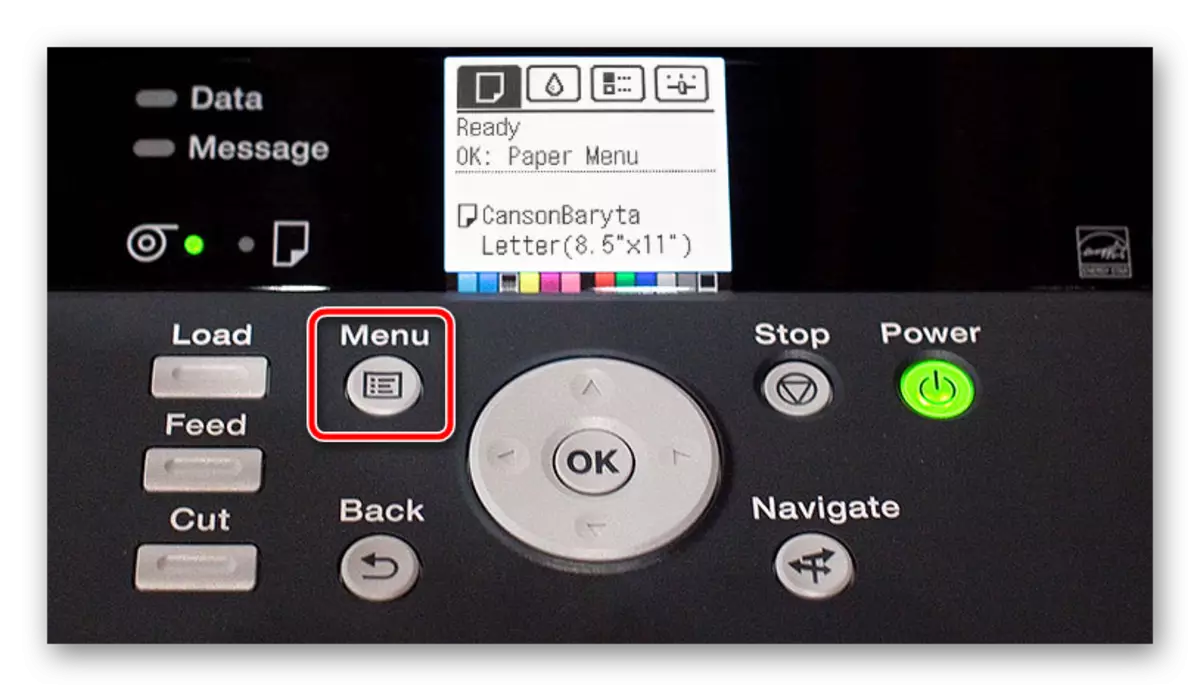
على المعدات الطرفية التي لا يوجد شاشة خاصة لعرض القائمة، فإن المعلومات الوظيفية الأساسية عن المنتج يكون الختم، لذلك يجب إدراج ورقة داخل المقصورة وفتح الغطاء لضمان التي بنجاح.
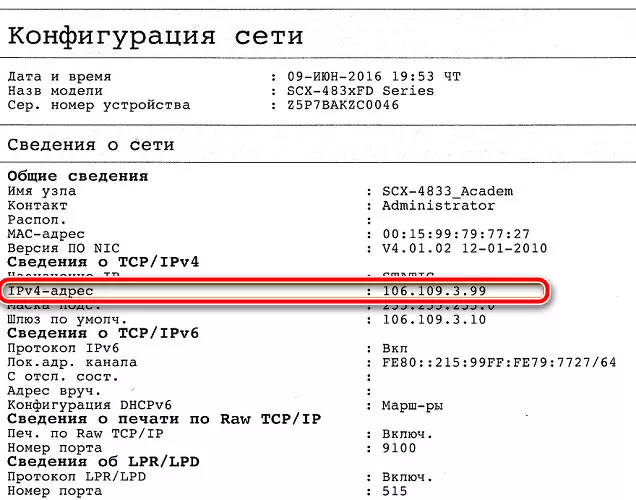
الطريقة 2: محررات النصوص
وترسل معظم الوثائق لطباعة المحررين على التوالي. مع مساعدة من هذه البرامج، يمكنك معرفة مكان وجود المعدات. للقيام بذلك، انتقل إلى "طباعة" القائمة، حدد هامش المطلوب والالتفات إلى المعلمة "المنفذ". في حالة اتصال الشبكة، وسوف يتم عرض عنوان IP الصحيح هناك.
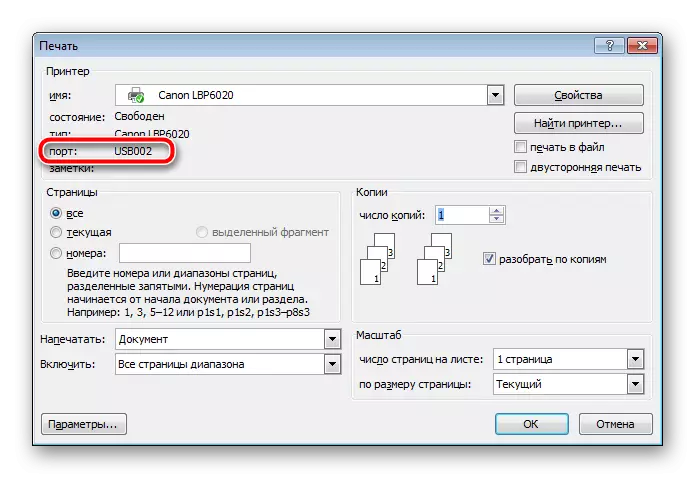
طريقة 3: خصائص الطابعة في نظام التشغيل Windows
الآن دعونا ننظر في طريقة قليلا أكثر صعوبة. لتجعل من الضروري تنفيذ العديد من الإجراءات:
- من خلال "لوحة تحكم"، انتقل إلى "الأجهزة والطابعات".
- العثور على معدات هنا، انقر على PCM واختر "خصائص الطابعة".
- في نافذة عرض، الانتقال إلى علامة التبويب عام.
- سيتم سرد عنوان IP في سلسلة "الموقع". ويمكن نسخها أو يتذكر لاستخدامها مرة أخرى.
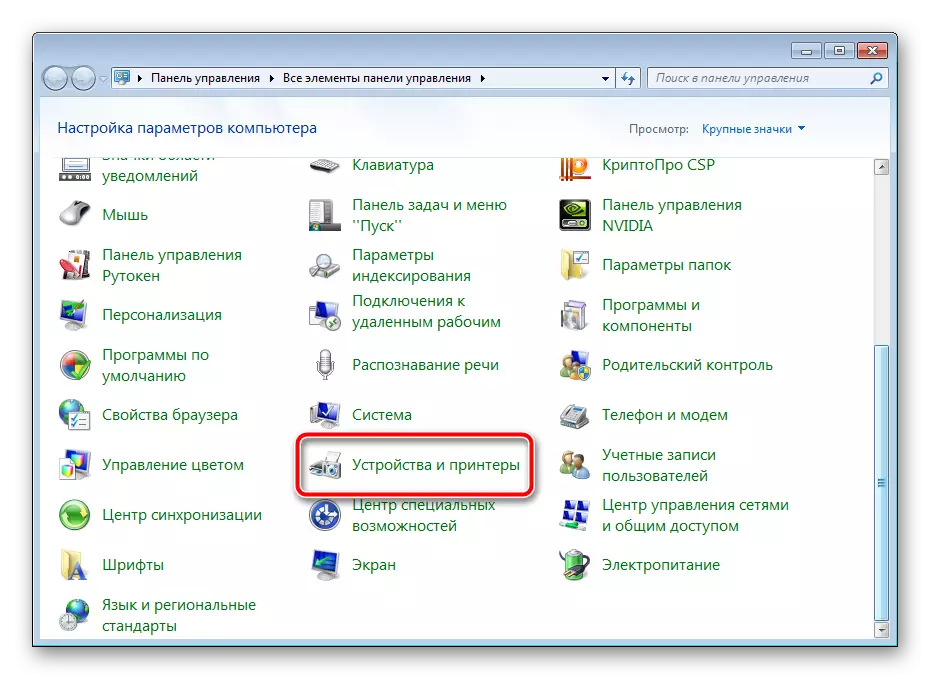
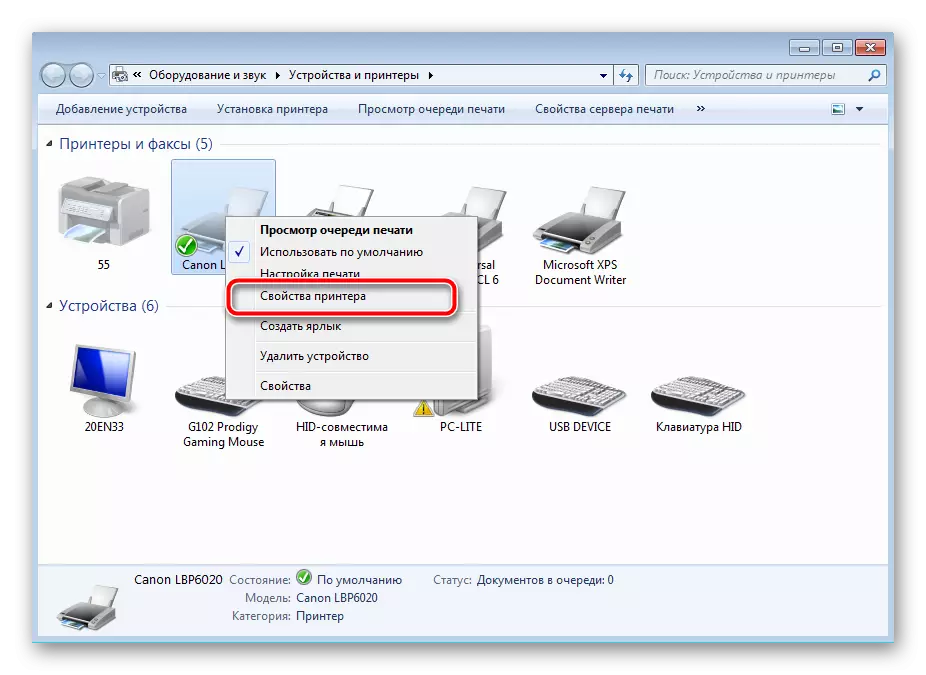

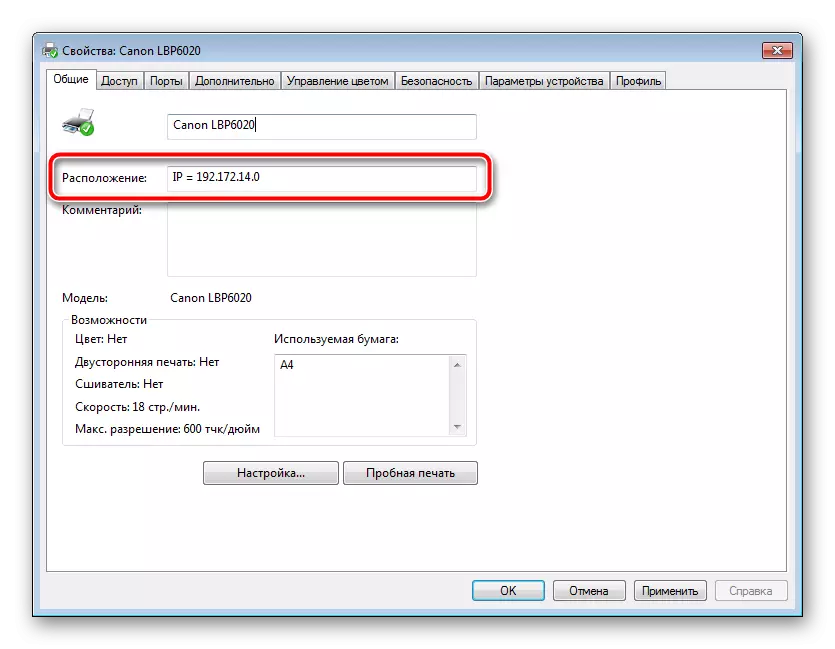
المشكلة الوحيدة التي قد تواجهها عند تنفيذ هذا الأسلوب هو عدم وجود الطابعة في إدارة الأجهزة. في هذه الحالة، استخدم الطريقة 5 من الرابط أدناه. هناك سوف تجد دليل مفصل حول كيفية إضافة معدات جديدة في ويندوز.
اقرأ المزيد: كيفية إضافة طابعة في نظام التشغيل Windows
وبالإضافة إلى ذلك، إذا كان لديك صعوبة في العثور على الطابعة، فإننا ننصح للتعرف على المواد التالية. هناك سوف تجد وصفا مفصلا لحل المشكلة ومن هذا القبيل.
اتصال السليم للمعدات الطباعة على واي فاي له خصائصه الخاصة والصعوبات. لذلك، لتحقيق كل شيء من دون أخطاء، ونحن ننصح بان الاتصال مادة أخرى على الرابط التالي:
انظر أيضا: طابعة الاتصال عبر Wi-Fi راوتر
في هذا، ينتهي مقالنا. لقد كان على دراية أربعة الخيارات المتاحة لتحديد عنوان IP الخاص بالطابعة الشبكة. كما ترون، وهذا الإجراء هو بسيط تماما، ويتم العملية برمتها خارج حرفيا في العديد من الأعمال، لذلك يجب أن لا يكون لديك صعوبات في هذه المهمة.
أنظر أيضا:
كيفية اختيار طابعة
ما هو الفرق بين طابعة ليزر من الطائرة
